Zemāk aprakstītie soļi veicami uz Windows 2008 Server:
-
Windows Server nospiediet pogu „Start” un pēc tam
spiediet „Run”.
-
Logā „Open” ievadiet „mmc” un pēc tam
noklikšķiniet „OK”.
-
Izvēlieties „File” izvēlni un „Add/Remove
snap-in”.
-
Dialoga logā „Add/Remove snap-in” izvēlieties
„Certificates”, nospiediet „Add>”.
-
Dialoga logā „Certificates snap-in” izvēlieties
„Computer account” un nospiediet „Next”.
-
Dialoga logā „Select Computer” izvēlieties „Local
computer: (the computer this console is running on)” un
nospiediet „Finish”.
-
Dialoga logā „Add/Remove snap-in” nospiediet „OK”.
-
Loga kreisajā panelī izvēlieties „Certificates (Local
Computer)”.
-
Noklikšķiniet uz Personal -> Certificates” un
izvēlieties sertifikātu, ar peles labo pogu jāizvēlas „All
Tasks -> Manage Private Keys…”.
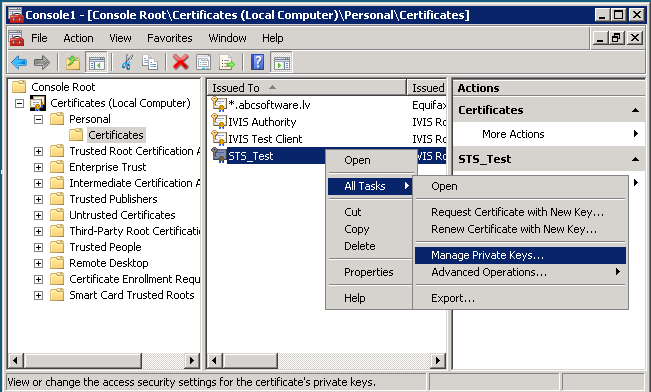
Sertifikātu pārvaldība Windows 2008 Server
-
Dialoga logā „Permision for certificate private keys”
uzstādiet tiesības. Ja sertifikātu Web lietojums uzstādīts IIS, tad
nepieciešams dot tiesības uz lasīšanu lietotājam, ar
kuru tiek palaists Web lietojuma „ApplicationPool”. Ja
sertifikātu izmantos Windows serviss, tad nepieciešams sniegt
lasīšanas tiesības lietotājam, ar kuru dotais Windows serviss
palaists.
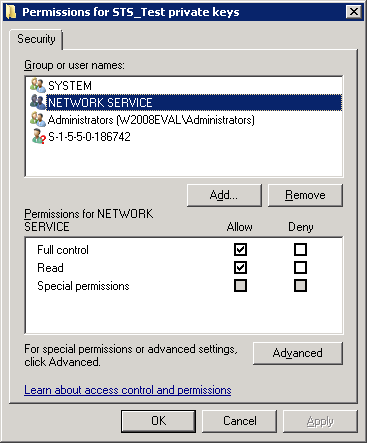
Tiesību uzdošana sertifikāta privātajai atslēgai Windows 2008
Server